بسیاری از ما با مادربورد آشنا هستیم و می دانیم که این قطعه ارزشمند درون کامپیوتر ما، نقش کلیدی بازی می کند. اما شاید با قطعات و اجزای تشکیل دهنده مادربرد به اندازه کافی آشنا نباشیم. ما در این مقاله قصد داریم تا قطعات و اجزایی را که در مادربردها وجود دارند و یا قابلیت نصب روی آن را دارند، به شما معرفی کنیم.
مادربرد چیست؟
آیا تا به حال با خود فکر کرده اید، که مادربرد ها چگونه ساخته می شوند و چگونه کار می کنند؟ ما در این مقاله قصد داریم به شما اجزای تشکیل دهنده مادربرد را معرفی کنیم.
تقریبا همه کاربران می دانند که مادر برد چیست و چه کاری را انجام می دهد اما ما برای آن دسته از کاربرانی که اطلاعات کمی در مورد این قطعه الکتریکی دارند ابتدا تعریف درستی از مادربرد را بازگو می کنیم تا این قطعه را به درستی بشناسند.
مادربرد چیست ؟
مادربرد یک قطعه و یا برد الکتریکی است که جزو قطعات مهم سخت افزاری هر سیستمی محسوب می شود. تمامی قطعات سیستم مانند رم، هارد، سی پی یو، کارت های صدا و گرافیک و … بدون مادربرد هیچ کاربردی ندارند، زیرا تمامی قطعات بر روی مادربرد سوار می شوند و در صورت نبود مادربرد هیچ کارایی نخواهند داشت.
بخش دومی که کاربران حتما باید در مورد آن اطلاع داشته باشند وظیفه مادربرد است که ما در بخش بعدی به این موضوع نیز می پردازیم.
وظیفه مادربرد چیست؟
وسیله ای که بین قطعات سیستم ارتباط ایجاد می کند مادربرد است. کامپیوتر از قطعاتی مانند سی پی یو، رم، هارد، کارت گرافیک، صدا، درایور و … تشکیل شده است. این قطعات برای اینکه به درستی به سایر قسمت ها متصل شوند به یک برد نیاز دارند. مادربرد همان قطعه ای است که سایر قطعات سیستم برای اتصال به سایر قسمت ها به آن احتیاج دارند. در نتیجه: وظیفه اصلی مادربرد ایجاد ارتباط میان تمام قطعات سخت افزاری سیستم می باشد.
مادربرد در اصل یک PCB (برد مدار چاپی) بزرگ است.
مادربرد از چه چیزی ساخته شده است؟
عمدتاً از دو ماده تشکیل شده است:
- لایه های فایبرگلاس برای عایق
- مس برای تشکیل مسیرهای رسانا
سوالی که ممکن است برای کاربران ایجاد شود این است که چرا مادربرد ها به صورت لایه ای ساخته می شوند؟جواب بسیار راحت است به خاطر صرفه جویی در فضا.
با جمع کردن 4-8 لایه فایبرگلاس و سیم های مسی جا ساز شده در PCB یا همان مادربرد، میزان قابل توجهی مادربرد کوچکتر می شود. با کوچکتر شدن و نیز فشرده شدن مادربرد، سرعت پردازش داده ها افزایش پیدا می کند؛ زیرا الکترون ها فاصله کمتری برای انتقال به سایر قسمت ها را طی می کنند.
اجزای مادربرد
همان طور که در تصویر زیر می بینید مادربرد از 8 قسمت تشکیل شده است. که ما در این قسمت به شما اجزای سوار شده بر روی مادربرد را معرفی می کنیم.
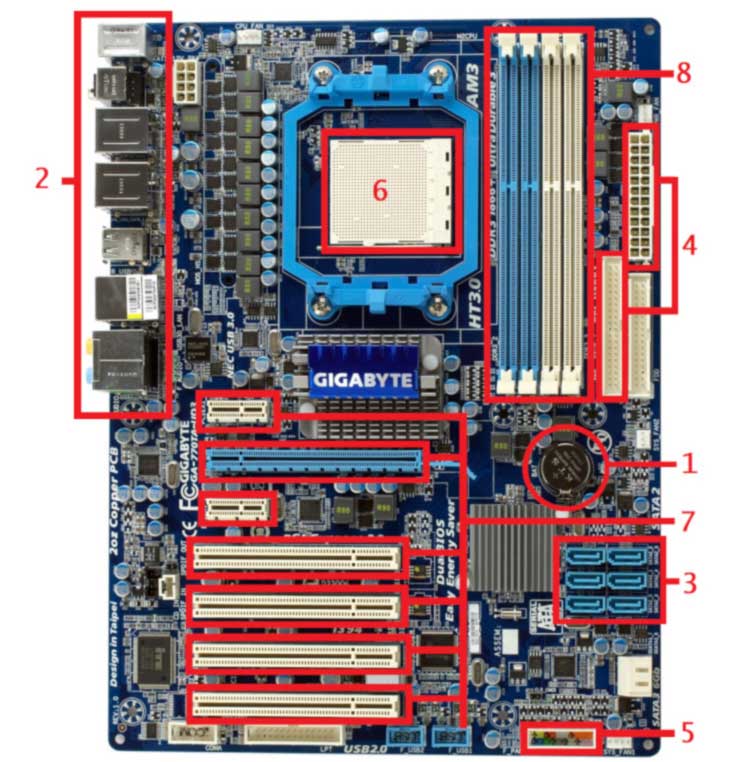
1. BIOS And CMOS
BIOS مخفف اصطلاح Basic Input Output System است که در واقع به فضایی گفته می شود که تمام اطلاعات و تنظیمات مادربرد ذخیره می شوند. از این طریق دسترسی و بروزرسانی بهتر است.
CMOS مخفف اصطلاح Complementary Metal Oxide Semi-Conductor است که در واقع به فضایی گفته می شود که در هنگام خاموش شدن سیستم وظیفه نگهداری اطلاعات را به عهده دارد.
2. پورت های ورودی / خروجی (Input / Output)
پورت های ورودی و خروجی عموما با عنوان I / O نیز شناخته شده اند. این پورت ها در قسمت پشت کامپیوتر قرار دارند و غالباً دارای کد رنگی هستند.
در این قسمت ما به شما پورت های ورودی و خروجی را با رنگ هایشان به نشان داده ایم.
- رنگ صورتی: میکروفون – درگاه جک 3.5 میلی متر
- رنگ سبز: هدست، هدفون، بلندگو- پورت جک 3.5 میلی متر
- رنگ آبی: مانیتور- مادربرد های قدیمی مجهز به درگاه VGA
- سیاه سفید: مادربرد های جدید تر از پورت HDMI
- بی رنگ: کابل شبکه اترنت
- بنفش: صفحه کلید و پورت PS / 2
- سبز روشن: ماوس
- آبی : درگاهUSB 3.0 / 3.1 (با درگاه VGA یک رنگ هستند زیرا VGA منسوخ شده است)
- بی رنگ: درگاه USB 2.0 ( با درگاه کابل شبکه اترنت یک رنگ هستند)
3. اتصال IDE و SATA (اتصالات دستگاه ذخیره سازی)
برای اتصال دستگاه های ذخیره سازی از قبیل هارد و اس اس دی ها مکانی در نظر گرفته شده است که از این طریق شما می توانید به راحتی هارد خود را به مادربرد متصل کنید.
IDE یا Integrated Drive Electronics برای اتصال هارد دیسک ها، فلاپی دیسک ها و HDD ها استفاده می شود. در واقع یک کانکتور نر 40 پین است که HDD را به آن متصل می کند.
4. اتصالات برق
بر روی مادربرد کانکتوری برای اتصالات برق در نظر گرفته شده است که این بخش بزرگترین کانکتور در مادربرد است؛ زیرا این نیرو را مستقیماً از منبع تغذیه بدست می آورد و سپس SMPS از این قدرت برای ادامه کار مادربرد استفاده می کند.
5. اتصالات ورودی و خروجی (I / O)
در این قسمت شما کابل های سوییچ قطع برق، Reset Switch و کابل های HDD LED را می توانید وصل کنید. این اتصالات معمولاً در قسمت پایینی مادربرد قرار دارند.
6. سوکت CPU
سوکت CPU محلی است که CPU (پردازنده) شما نصب شده است. در این قسمت است پردازش و انتقال داده ها اتفاق می افتد. CPU شما یکی از مهمترین قسمت های هر سیستم است، شما معمولا قبل از خرید سی پی یو، مادربرد خود را بر اساس سازگاری با CPU مورد نظر انتخاب می کنید. برای کارکرد و عملکرد بهتر باید 100٪ با مادربرد سازگار باشد.

7. درگاه های گسترش کارت
بر روی مادربرد مکانی برای کارت های اضافی مانند کارت ویدیو، کارت شبکه، کارت صوتی یا PCIe SSD در نظر گرفته شده است. این شکاف های اضافی در نیمه پایینی مادربرد در زیر سوکت CPU قرار دارد.
شکاف کارت ویدئو
به شما این امکان را می دهد که یک پردازنده گرافیکی اختصاصی را بر روی مادربرد نصب کنید و از این طریق عملکرد گرافیکی رایانه خود را بیشتر از یک APU AMD یا CPU Intel تقویت کنید.
شکاف کارت شبکه
شکاف کارت شبکه جایی است که شما می توانید Network Interface Card یا NIC را قرار دهید. شما می توانید از طریق LAN یا اینترنت به شبکه های رایانه ای دیگری متصل شوید. دارای پورت RJ-45 در پشت است.
شکاف کارت مودم
به وسیله این قسمت است که می توانید کارت شبکه خود را وصل کنید تا بتوانید از طریق خط تلفن به اینترنت وصل شوید. این قسمت به طور معمول دارای دو کانکتور RJ-11 برای اتصال به تلفن است.
شکاف کارت صوتی
در این قسمت از مادربرد است که کارت های صوتی در آن جای می گیرند. به وسیله این شکاف ها سیگنال های الکتریکی به سیگنال های صوتی یا صدا تبدیل می شوند که می توانیم بشنویم. بسته به نوع صدا، درگاه های مختلفی وجود دارد که در قسمت پشتی وجود دارد. معمولاً چندین درگاه 3.5 میلی متری نیز وجود دارد که برای موارد زیر استفاده می شود:
- میکروفن
- بلندگو
- ضبط صدا
- Joystick بازی
8. شکاف رم
یکی از مهم ترین اجزای تشکیل دهنده مادربرد شکاف رم است. در این قسمت است که ماژول های رم بر روی مادربرد قرار می گیرند.











